Windows10でVisual Studio Codeをインストールする手順です。
まずは、下記サイトに遷移して
https://azure.microsoft.com/ja-jp/products/visual-studio-code/

上記の画面で「今すぐ無料でダウンロードする」を押下すると

Windowsを押下するとファイルがダウンロードされ、下記画面に遷移します。
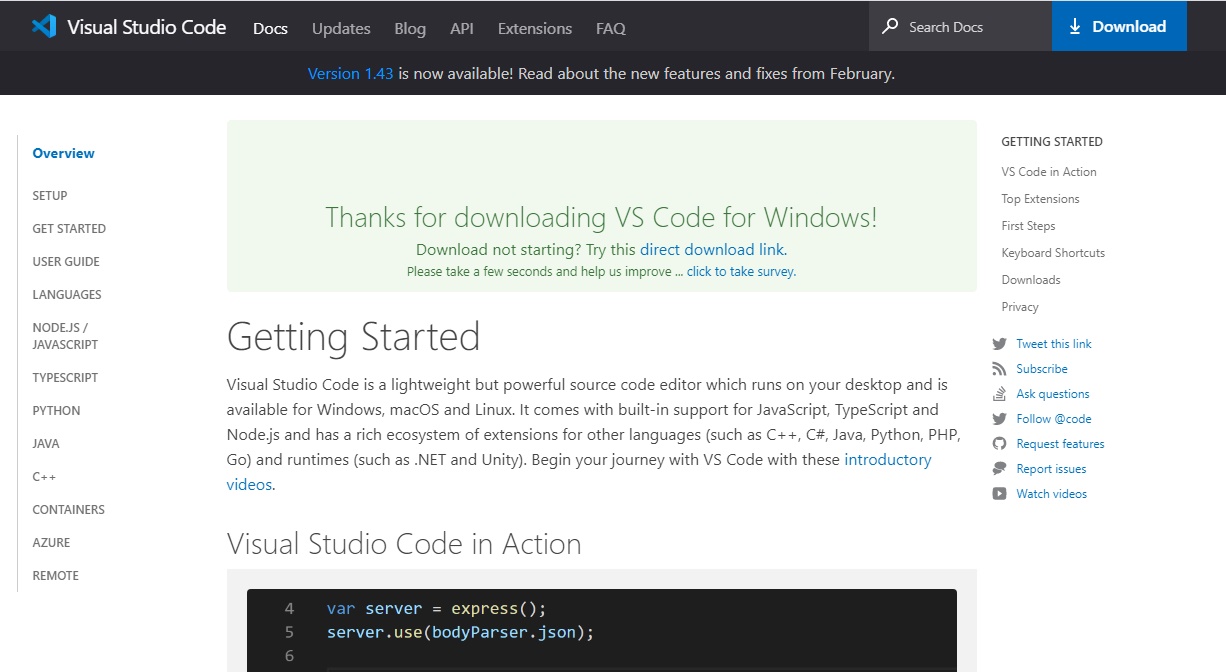
で、ダウンロードされた「VSCodeUserSetup-xxxx-x.xx.x.exe」を実行します。

上記のように「同意する」を選択して、「次へ」ボタンを押下します。

インストール先のフォルダを指定して「次へ」ボタンを押下します。

アイコンを作成するフォルダを指定して「次へ」ボタンを押下します。

必要に応じて追加タスクを選択し、「次へ」ボタンを押下します。

設定内容を確認して、問題なければ「インストール」ボタンを押下します。


このまま「完了」ボタンを押下すると

以上です。簡単ですねー
当サイトは広告を含めています。広告のクリックによる収益は全て当サイトの管理、維持、コンテンツ製作に使われます。


